自定义错误的数据验证消息在Microsoft Excel 2010
在为其他用户创建预设字段时考虑一下,这在输入已经设置的值(不希望用户自己输入信息的位置)时会很有帮助。
通过使用Excel中的数据验证功能,可以在用户输入未预定义的信息时创建自己的自定义错误消息。
让我们举个例子:
如果我们希望用户输入1到10之间的数字,则用户将无法输入其他任何数字,例如-1、0、11等。
为了防止用户输入1到10之间的数字,我们将使用数据验证错误警报。
选择要在其中应用数据验证的单元格。
单击数据选项卡,在数据工具组下,选择数据验证
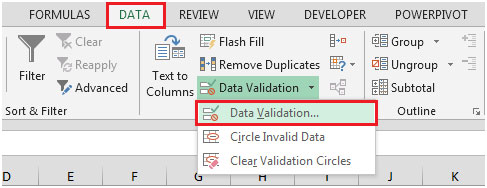
或使用ALT + D + L快捷键进行数据验证在“设置”组中,单击“允许”下拉列表,选择“整数”,在“数据”下拉列表中选择_between_。输入最小值和最大值
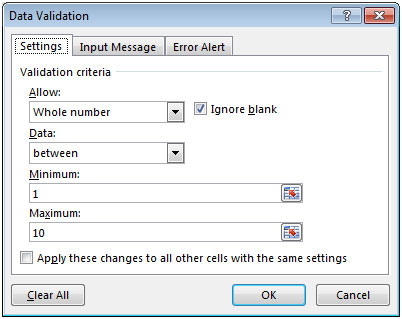
选择错误警报选项卡并输入标题和错误消息,如以下屏幕截图所示:
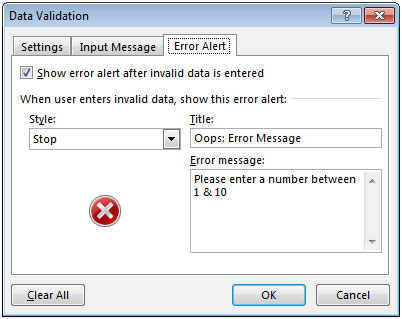
现在,当您输入1到10之间的值以外的值时,将出现以下对话框。
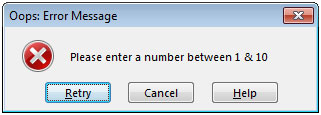
如果您希望用户能够输入该值,请跳过“错误警报”选项卡中的错误消息;选择样式作为警告而不是停止
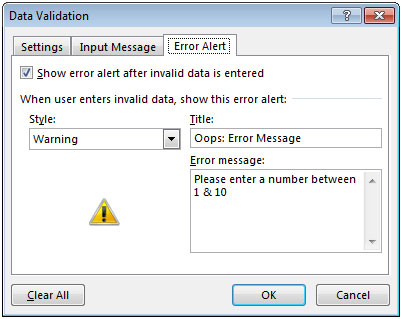
输入类似11的值之后;以下警告对话框将出现
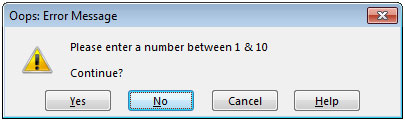
如果要继续,可以单击“是”按钮接受您的输入值。
如果您不想继续输入值,则可以单击“否”。这样,您可以显示要显示的自定义错误消息。